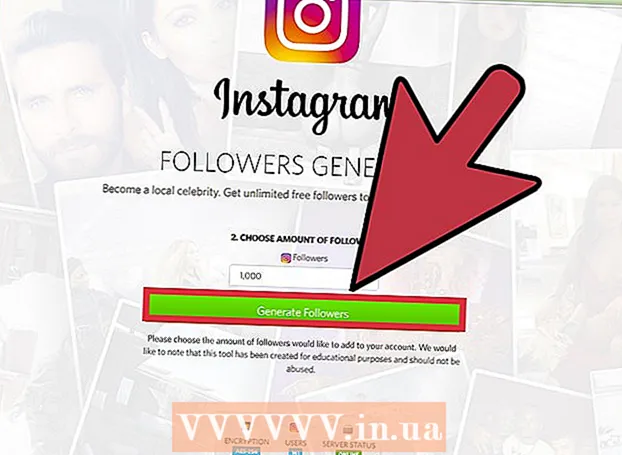Autora:
Eugene Taylor
Data De La Creació:
9 Agost 2021
Data D’Actualització:
1 Juliol 2024

Content
És molt fàcil suprimir aplicacions de la pantalla d’inici de l’iPad, tant si ho feu perquè voleu alliberar espai o perquè esteu cansat d’una aplicació. En aquest article expliquem com fer-ho.
Per trepitjar
 Cerqueu l'aplicació que vulgueu suprimir a la pantalla d'inici.
Cerqueu l'aplicació que vulgueu suprimir a la pantalla d'inici. Toqueu l'aplicació i mantingueu el dit a l'aplicació fins que totes les aplicacions comencin a moure's.
Toqueu l'aplicació i mantingueu el dit a l'aplicació fins que totes les aplicacions comencin a moure's.- En aquest mode, podeu moure aplicacions a un altre lloc de la pantalla d'inici, combinar aplicacions a carpetes o suprimir-les.
 Toqueu el cercle vermell a l'extrem superior de l'aplicació que vulgueu eliminar.
Toqueu el cercle vermell a l'extrem superior de l'aplicació que vulgueu eliminar.- Les aplicacions que no tenen un cercle vermell són aplicacions que no es poden moure ni suprimir. Es tracta, per exemple, d’App Store, iTunes, Missatges, Configuració, etc.
 Apareixerà un quadre de confirmació que indica que l’aplicació també suprimirà totes les dades associades. Feu clic a "Suprimeix" per eliminar l'aplicació o a "Cancel·la" per mantenir l'aplicació de totes maneres.
Apareixerà un quadre de confirmació que indica que l’aplicació també suprimirà totes les dades associades. Feu clic a "Suprimeix" per eliminar l'aplicació o a "Cancel·la" per mantenir l'aplicació de totes maneres.  Feu clic al botó d'inici per tornar al mode normal.
Feu clic al botó d'inici per tornar al mode normal. Per evitar que les aplicacions es tornin a sincronitzar des de l’ordinador, heu d’obrir l’iTunes al Mac.
Per evitar que les aplicacions es tornin a sincronitzar des de l’ordinador, heu d’obrir l’iTunes al Mac. Aneu a la biblioteca. Quan iTunes estigui obert, feu clic a "Biblioteca" a la part superior dreta de la finestra i, a continuació, a "Aplicacions" a l'esquerra del menú.
Aneu a la biblioteca. Quan iTunes estigui obert, feu clic a "Biblioteca" a la part superior dreta de la finestra i, a continuació, a "Aplicacions" a l'esquerra del menú.  Cerqueu l'aplicació que vulgueu eliminar i feu-hi clic amb el botó dret. Seleccioneu "Suprimeix l'aplicació". Apareixerà una finestra que us demanarà si voleu llençar l'aplicació a la paperera o conservar-la a la carpeta "Aplicacions mòbils". Seleccioneu "Suprimeix l'aplicació".
Cerqueu l'aplicació que vulgueu eliminar i feu-hi clic amb el botó dret. Seleccioneu "Suprimeix l'aplicació". Apareixerà una finestra que us demanarà si voleu llençar l'aplicació a la paperera o conservar-la a la carpeta "Aplicacions mòbils". Seleccioneu "Suprimeix l'aplicació".
Consells
- Sempre podeu tornar a instal·lar una aplicació sense pagar-la de nou si aneu a l'aplicació a l'App Store i toqueu "Instal·la l'aplicació".
- Podeu crear una carpeta anomenada "Aplicacions d'Apple" per a qualsevol aplicació d'Apple que no utilitzeu però que no pugueu suprimir.
Advertiments
- Si suprimiu una aplicació, suprimireu automàticament totes les dades que s’emmagatzemen amb l’aplicació, com ara els documents creats, les puntuacions dels jocs i els nivells desats.